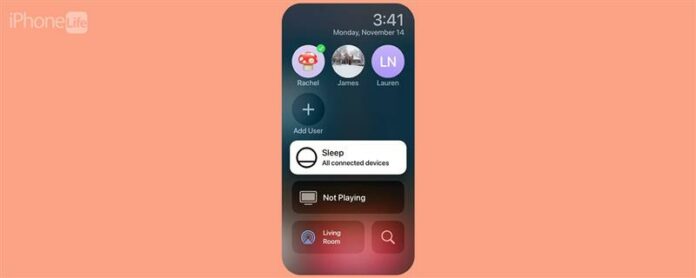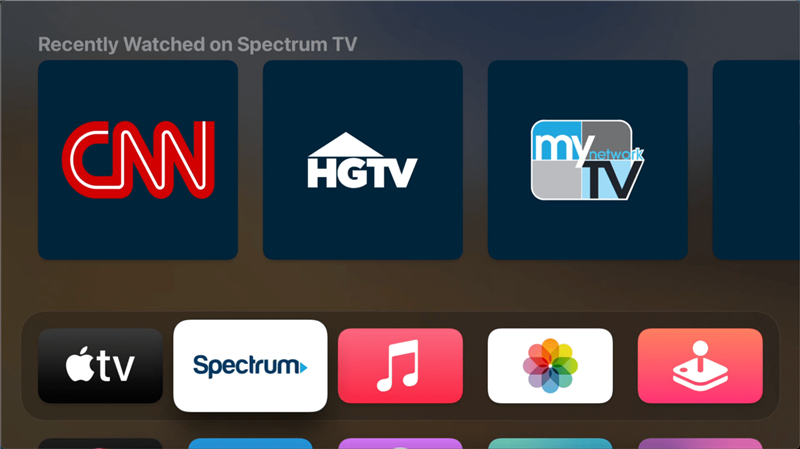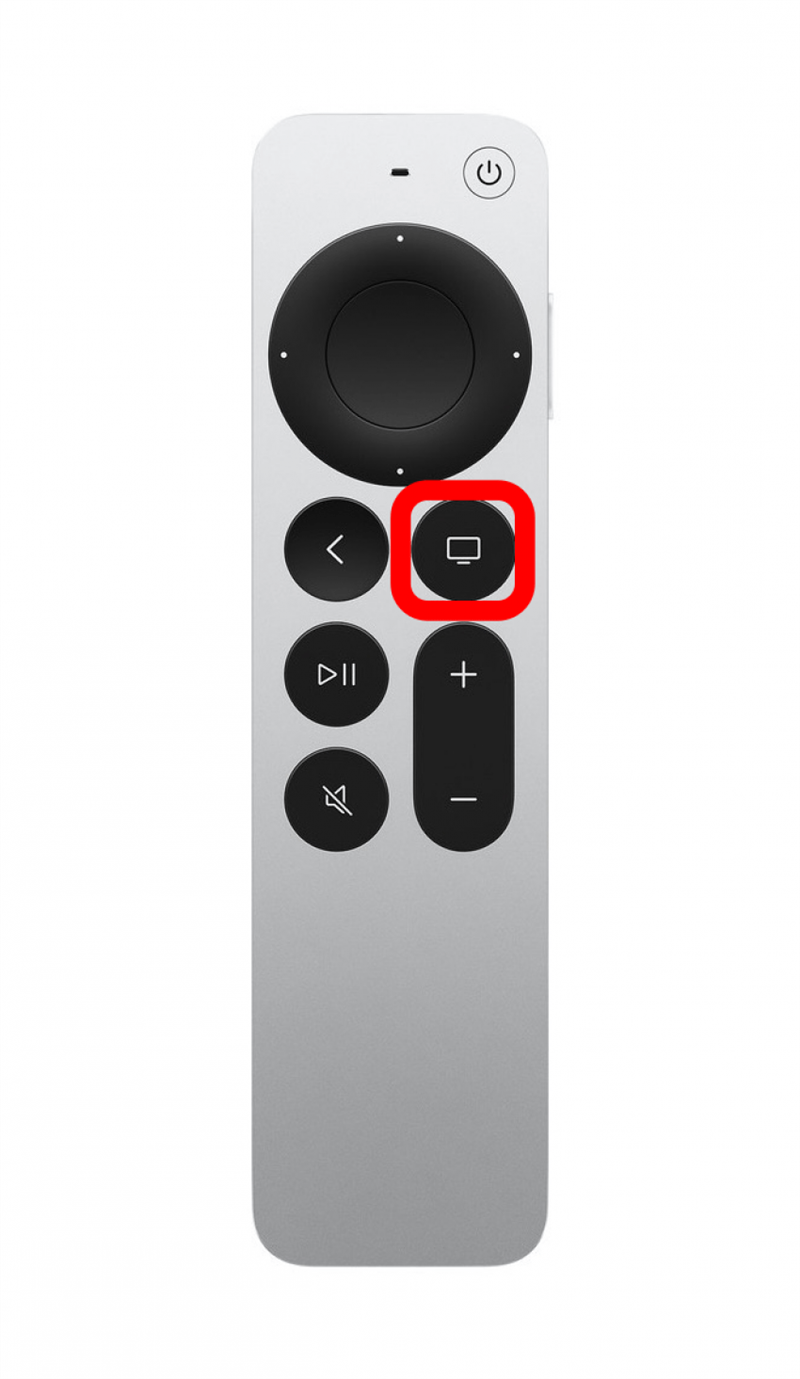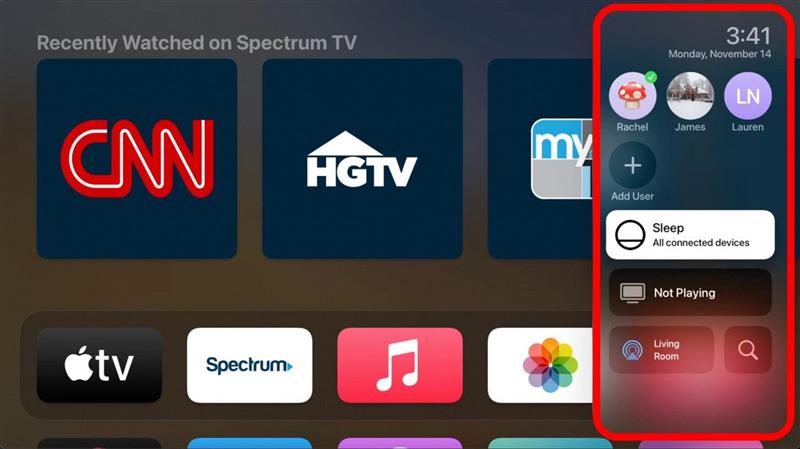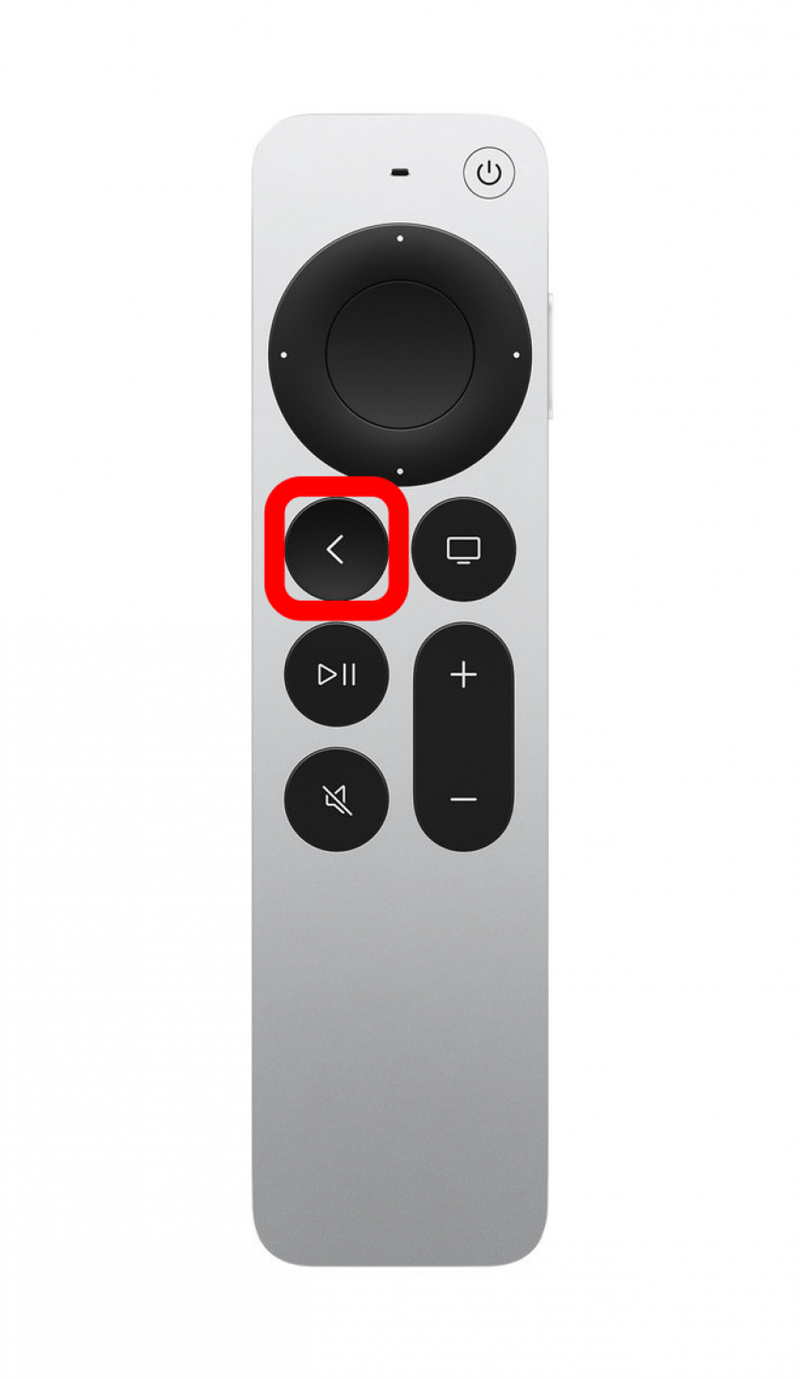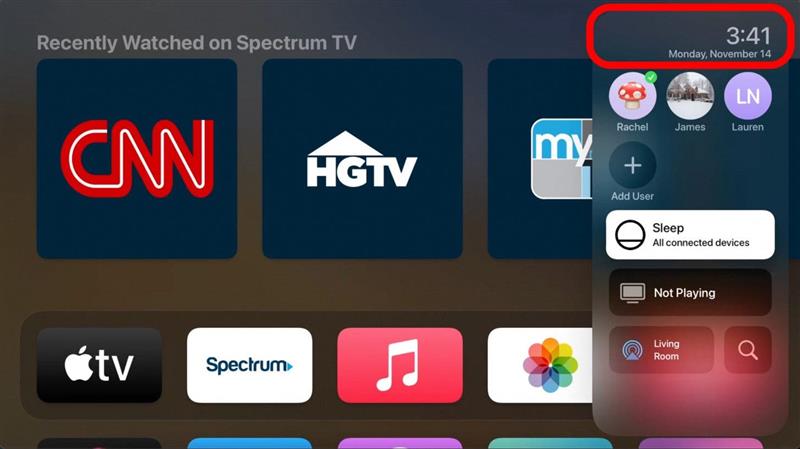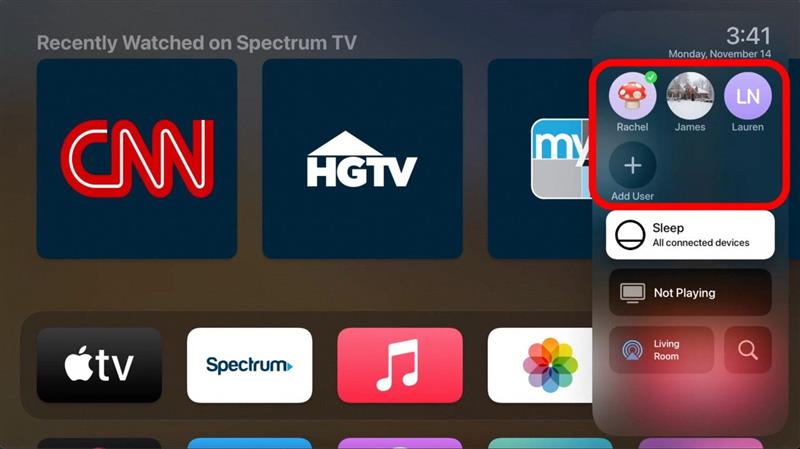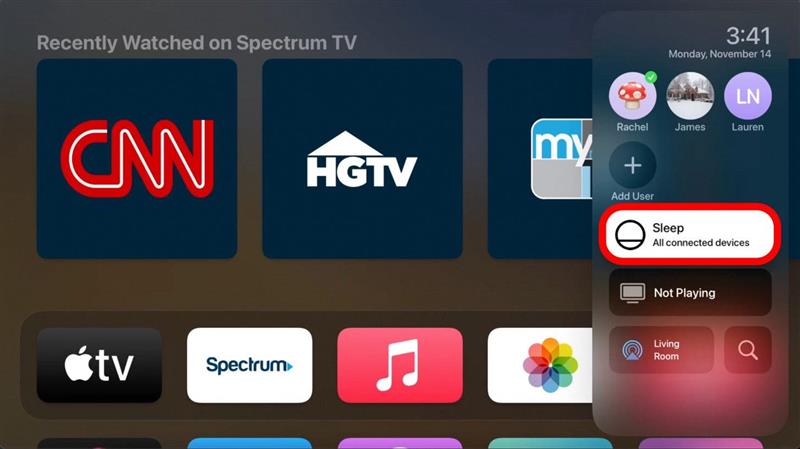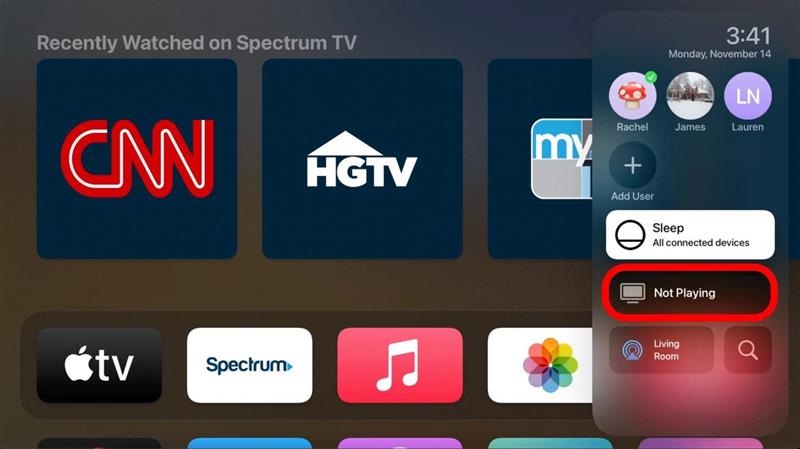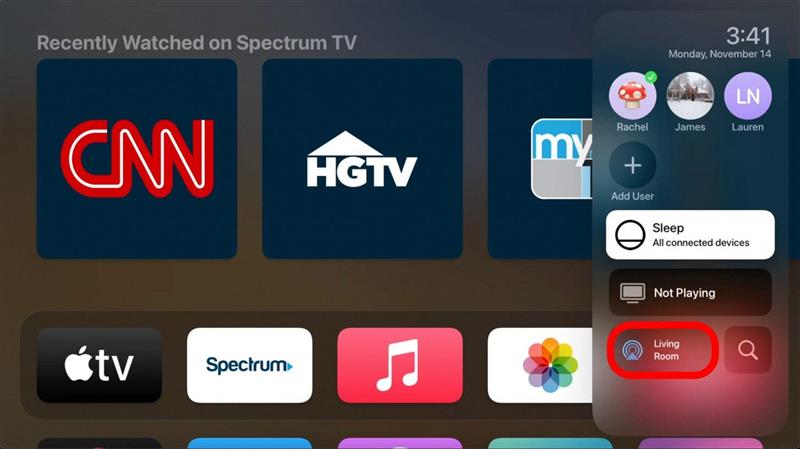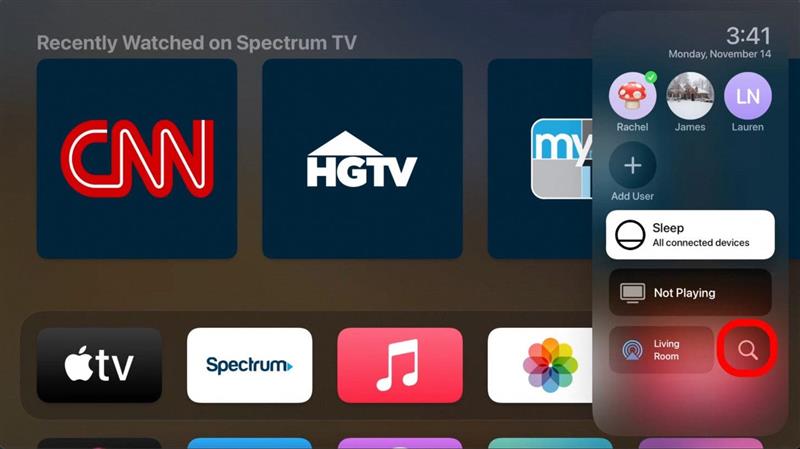Rovnako ako riadiace centrá na ostatných zariadeniach spoločnosti Apple, aj Apple TV má svoje vlastné menu riadiaceho centra, ktoré vám umožňuje ľahko získať prístup k dôležitým a často používaným nastaveniam. Na telefónoch iPhone a iPads sa riadiace centrum zvyčajne nachádza potiahnutím nadol z ľavého horného rohu. Avšak na Apple TV je to trochu iné. Ukážeme vám, ako získať prístup k Control Center Apple TV v niekoľkých krokoch.
Ako získať prístup k ovládaciemu centru so siri diaľkovým diaľkom na Apple TV
Aj keď je diaľkové ovládanie Siri dotykové kompatibilné, nemôžete jednoducho prejsť nahor alebo nadol, aby ste získali prístup k ovládaciemu panelu na Apple TV, ako je to možné na vašom iPhone alebo iPade. Ak máte radi tipy, ako používať svoju Apple TV, nezabudnite sa zaregistrovať na náš bezplatný tip dňa dennej ! Tu je návod, ako sa dostať na ovládací panel Apple TV:
- Ak chcete otvoriť ovládacie centrum, zapnite svoj Apple TV. V každej aplikácii máte prístup k riadiacemu centru.

- Stlačte a podržte tlačidlo TV na svojom diaľkovom ovládaní Siri.

- Ovládacie centrum sa zobrazí na pravej strane obrazovky televízneho televízora.

- Ak chcete ukončiť ovládacie centrum, stlačte tlačidlo späť na svoje diaľkové ovládanie Siri.

A to je rýchly a ľahký spôsob, ako sa dostať do ovládacieho centra vášho Apple TV! Ak sa chcete naučiť, ako používať a navigovať v Control Center Apple TV, pokračujte v čítaní!
Ako používať riadiace centrum na Apple TV
Ak by ste chceli rýchle zhrnutie toho, čo presne je v ponuke Control Center v Apple TV, zostavil som sprievodcu, ktorý vám pomôže prejsť v ovládacom centre vo vašom Apple TV!
- V hornej časti riadiaceho centra uvidíte čas a dátum.

- Pod dátumom je zoznam používateľov, ktorí majú prístup k tejto Apple TV. Medzi profilmi používateľov môžete ľahko prepínať kliknutím na ten, na ktorý chcete prepnúť.

- Ďalšou položkou v ponuke je „Sleep“, ktorý po klepnutí umiestni váš Apple TV do režimu spánku. Pre mňa to tiež automaticky vypína moju televíziu, ale to môže závisieť od značky a modelu vašej televízie.

- Ďalšia položka vám ukáže názov show, filmu alebo videa, ktoré sledujete.

- Môžete pripojiť reproduktory Bluetooth, AirPlay a ďalšie poklepaním na tlačidlo AirPlay vľavo dole.

- A nakoniec, môžete vyhľadávať všetky aplikácie na svojom tlačidle Apple TV pomocou tlačidla vyhľadávania.

A takto používate riadiace centrum na Apple TV! Toto je veľmi užitočná funkcia na Apple TV, o ktorej nie je veľa ľudí vedieť jednoducho preto, že nikdy nestlačili a držali tlačidlo televízora na svojom diaľkovom ovládaní Siri. Toto určite uľahčí nálezy a oveľa jednoduchšie spať televízor!